Come abilitare Galleria in Esplora file su Windows 11 in questo momento
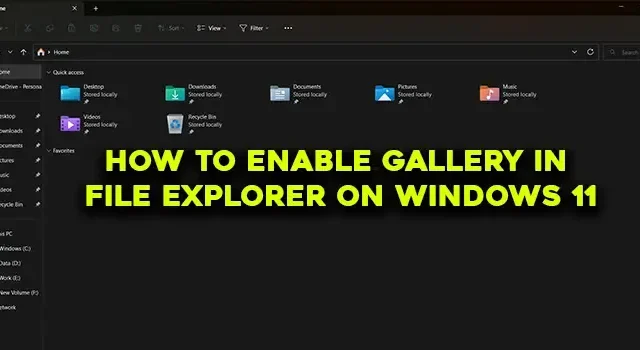
Windows 11 ha ricevuto molte nuove funzionalità. Vengono prima testati su build Insider e quindi espansi alle build regolari di Windows 11. Le schede in Esplora file sono una di queste funzionalità che è stata introdotta per la prima volta nelle build Insider e quindi aggiunta alle build regolari. Ora, con Dev Insider build 25272, Microsoft ha introdotto la cartella di accesso rapido alla Galleria in Esplora file. Se non sei un Windows Insider e vuoi abilitare la Galleria in Esplora file su Windows 11 in questo momento senza aspettare che entri nelle build regolari, abbiamo buone notizie. In questa guida, ti mostriamo come abilitarlo facilmente.
Come abilitare Galleria in Esplora file su Windows 11 in questo momento
Se desideri abilitare ora la cartella Galleria nella scheda Accesso rapido in Esplora file su Windows 11, procedi nel seguente modo.
- Scarica ViVeTool da GitHub
- Estrai il contenuto di ViVeTool
- Copia il percorso nella cartella ViVeTool
- Apri il prompt dei comandi come amministratore
- Apri la cartella ViVeTool nel prompt dei comandi
- Digita il comando per abilitare la Galleria in Esplora file
- Riavvia il PC
Entriamo nei dettagli del processo e abilitiamo Galleria in Esplora file utilizzando ViVeTool su Windows 11.
Apri un browser web sul tuo PC e vai su GitHub per scaricare il file zip ViVeTool da GitHub. Dopo aver scaricato ViVeTool, estrailo. Quindi, fai clic sulla barra degli indirizzi della cartella per selezionare il percorso e copiarlo.
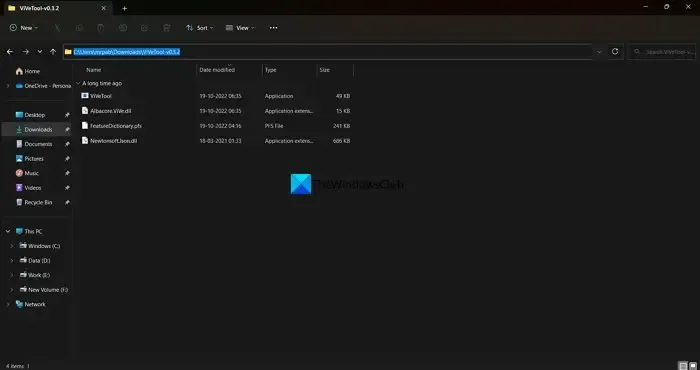
Fare clic sul menu Start e digitare cmd. Quindi, fare clic su Esegui come amministratore sotto il risultato della ricerca del prompt dei comandi nel menu Start. Una volta aperta la finestra del prompt dei comandi, digita cd e incolla il percorso della cartella ViVeTool che hai copiato in precedenza e premi Invio .
Per esempio:cd C:\Users\mrpab\Downloads\ViVeTool-v0.3.2
Si aprirà la cartella ViVeTool nel prompt dei comandi. Quindi, copia/incolla il seguente comando e premi Invio per abilitare la Galleria in Esplora file sul tuo PC Windows 11.
vivetool /enable /id:41040327
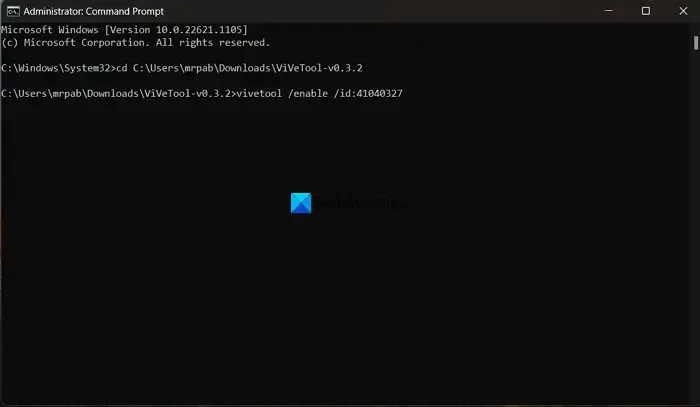
Verrà visualizzato il messaggio Configurazioni funzionalità impostate correttamente. Successivamente, riavvia il PC per apportare le modifiche. Puoi vedere la cartella Galleria aggiunta alla scheda Accesso rapido in Esplora file.
Se non ti piace la funzione Galleria, puoi disabilitarla usando un semplice comando. È necessario aprire la cartella ViVeTool nel prompt dei comandi e quindi utilizzare il seguente comando.
vivetool /disable /id:41040327
Poiché ViVeTool è disponibile su GitHub, chiunque può accedere al suo codice e rivederlo. Se ci sono stati segnali d’allarme che possono danneggiare la privacy degli utenti, sarebbero stati chiamati. Puoi utilizzare ViVeTool in sicurezza finché desideri abilitare nuove funzionalità su Windows 11.
Come utilizzo ViVeTool in Windows 11?
Come posso modificare le impostazioni di Esplora file in Windows 11?
Puoi modificare facilmente le impostazioni di Esplora file in Windows 11. Basta fare clic sul pulsante a tre punti nella barra dei menu e selezionare Opzioni. Si aprirà una finestra pop-up di Opzioni cartella in cui è possibile apportare modifiche alle cartelle visualizzate in Esplora file.



Lascia un commento